
- •Знакомство с Excel
- •Нахождение n-ого члена и суммы арифметической прогрессии
- •Нахождение n-ого члена и суммы арифметическойпрогрессии.
- •Вычисление n-ого члена и суммы арифметической прогрессии с присвоением имён
- •Закреплена основных навыков работы с электронными таблицами
- •Заполнение таблицы с использованием функций суммирования
- •Использование функции степень, создание таблицы квадратов
- •Составление прайс-листа с использованием функции присвоения имени
- •Изменение ориентации текста в ячейке, ознакомление с возможностями базы данных Excel. Сортировка данных по нескольким ключам. Подготовка документа к печати
- •Заполнение таблицы
- •Подготовка таблицы к печати
- •Подготовка ведомости
- •Построение диаграммы
- •Ведомость по компенсациям на детей
- •Взаимодействие с Word
- •Вложенные если
- •Совместное использование функций если и или
- •Функции счетесли и суммесли
- •Приём «Зебра»
- •Выделение дубликатов цветов
- •Сравнение двух диапазонов данных
- •Тест 0.
- •Использование функции суммпроизв
- •Заполнение таблицы с использованием формул. Построение диаграммы
- •Использование оператора если
- •Построение диаграмм на основе табличных данных.
- •Создание диаграмм в Excel
- •Разные типы диаграмм на одном графике
- •Микрографики
- •Построение изменяемой диаграммы
- •Самостоятельное задание 1
- •Самостоятельное задание 2
- •Использование впр совместно с функцией мин
- •Совместное использование функций если и сумм
- •Определение максимального значения при заданном условии
- •Использование оператора если для вывода данных
- •Заполнение таблицы, использование функций сумм и срзнач для определения необходимого значения
- •Подсчёт значений при помощи операторов сумм и срзнач
- •Использование функции впр (vlookup)для подстановки значений
- •Использование впр для подстановки значений
- •Выпадающий список в ячейке
- •Связанные выпадающие списки
- •Выпадающий список с удалением использованных элементов
- •Зачётное задание 1
- •Составление таблицы данных при помощи выпадающих списков и впр. Нахождение значений с помощью суммпроизв
Взаимодействие с Word
Дано: произвольная таблица.
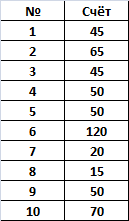
Цель: показать взаимосвязь Wordи Excel, использовать буфер обмена.
Создадим новый документ Word. Переходим на лист Excelи копируем данную выше таблицу. Можно сделать это простой комбинацией «CTRL+V», можно сделать это, используя вкладку «Буфер обмена».
Можно поставить другой тип данных. Для этого откроем вкладку «Вставить»и выберем вкладку «Специальная вставка». Там выбираем формат «Точечный рисунок».
Возможно создать свою таблицу Excel. Перейдя на вкладку «Вставка», выбираем параметр «Таблица Excel», выбирая предпочитаемые параметры.
Для взаимосвязи документа и таблицы во вкладке «Специальная вставка» нужно выбрать расширение с пометкой RTFи отметить галкой «Связать».Аналогичная связь – с диаграммами.
Итог: наблюдается конкретная взаимосвязь документов.
Логические операции в Excel
Условное форматирование
Условное форматирование и логические формулы
Дано: таблица успеваемости.

Цель: применить определенные условия для выделения тех или иных ячеек.
Выделяем диапазон с ячейками, содержащими оценки. Необходимо, чтобы ячейки с одинаковыми оценками выделялись одним и тем же цветом. Для этого открываем вкладку «Условное форматирование»и прописываем три условия.
Итог:получаем следующую таблицу.
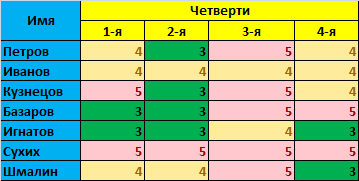
Условное форматирование с формулами
Дано: таблица вида.

Цель: необходимо выделить значения объемов выше их общего среднего значения.
Для данной операции нужно воспользоваться следующей формулой:
«=ячейка из столбца объема партии > СРЗНАЧ» (т.е. среднее значение диапазона – третьего столбца)
Итог: получаем таблицу вида.
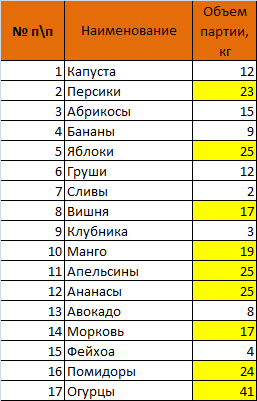
Функция ЕСЛИ
Дано: таблица вида.

Цель: рассчитать стоимость товаров с учётом условия (при превышении количество в 5 штук идёт скидка 10%).
Пример вычисления идёт по данной формуле:
=ЕСЛИ(J2>5;I2*J2*0,9;I2*J2)
Пояснение: функция даёт условие, что количество товара должно превысить 5. В случае истинности утверждения идёт расчёт стоимости со скидкой, в случае ложности высказывания применяется формула
= «цена»*«количество», но без учёта скидки (коэффициент 0,9)
Итог: получаем таблицу следующего вида.
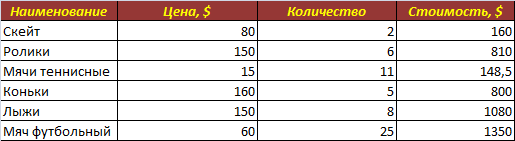
Вложенные если
Дано: таблица вида.
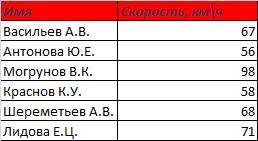
Цель: выдать сообщение, исходя из условий скорости.
Применяем оператор «ЕСЛИ». Задаём параметры условия: если скорость превышает 95 км, то выводится сообщение «Слишком быстро»; если скорость слишком низкая, т.е. меньше 60 км в данном случае, то выводится сообщение «Слишком медленно»; если условие соблюдается, то истина гласит «Все хорошо».
Итог: получаем результат.
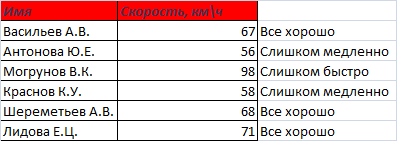
Совместное использование функций если и или
Дано: таблица.
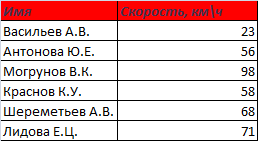
Цель: показать на примере совместное использование функций; вывести определенные значения, исходя из общей формулы.
Дано условие: если кто-либо превышает скорость или едет слишком медленно, он будет платить штраф; в противном случае всё будет в порядке. Используем две функции, «ЕСЛИ» и «ИЛИ».
=ЕСЛИ(ИЛИ(«скорость»<60;«скорость»>90);"Плати штраф";"Молодец")
Итог: получаем результат.
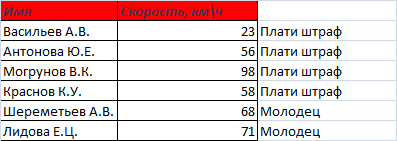
Функции счетесли и суммесли
Дано: таблица.

Цель: подсчитать суммарное количество проданных ананасов и количество сделок по продаже яблок.
Для подсчета количества используем функцию СЧЁТЕСЛИ, где диапазон, из которого будут искаться значения – столбец «Наименование». Для подсчета суммарного объема используем функцию СУММЕСЛИ, где диапазон, из которого будут искаться значения – столбец «Наименование», а диапазон, где будут браться значения для суммирования – «Объем партии».
Итог: получаем результат.

